1、登陆WordPress后台,进入仪表盘。

2、鼠标移动到“文章”选项,在弹出来的对话框中点击“分类目录”,先新建好文章分类目录。


3、鼠标移动到“页面”选项,在弹出来的对话框中点击“新建页面”,新建好你想要添加的页面,比如留言本、博客介绍等页面。


4、鼠标移动到“外观”选项,在弹出的对话框中点击“菜单”选项,进入菜单设置界面。
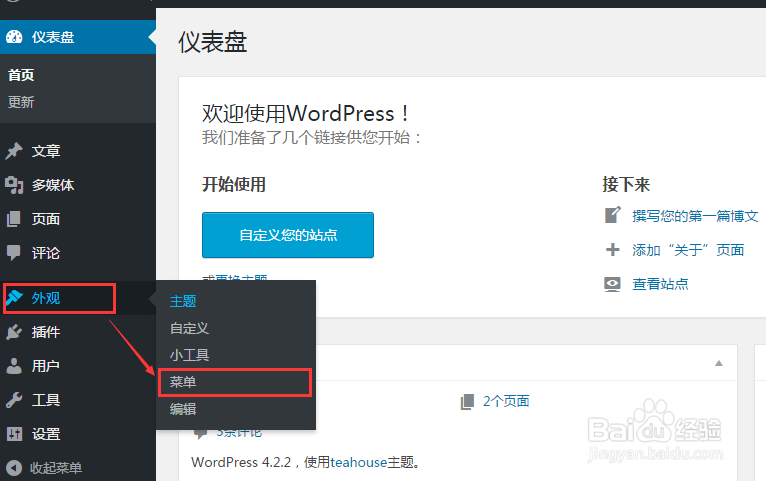
5、点击“创建新菜单”,在“菜单名称”那里填写任意你想填写的菜单名称。

6、这里我们创建了“菜单一”和“菜单二”作为示范,要编辑哪个菜单,只需要选择相应菜单,然后点击“选择”就行。
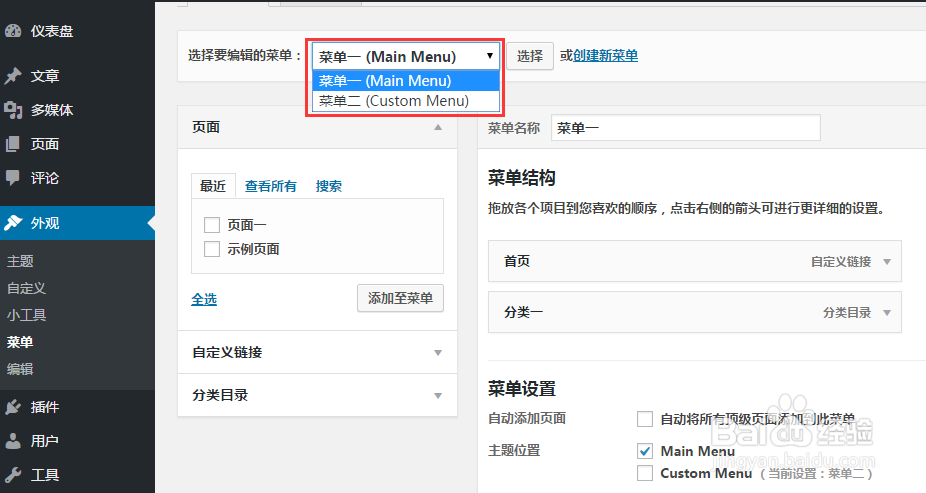
7、这里我们编辑菜单一做莲镘拎扇示范,依次将页面中的页面一,自定义菜单中添加首页以及分类目录中的分类一添加到菜单一中,可以点击右边的项目名称移动以便改变它们的位置。

8、在菜单设置中做好相应的设置,最后别忘了点击保存菜单。
